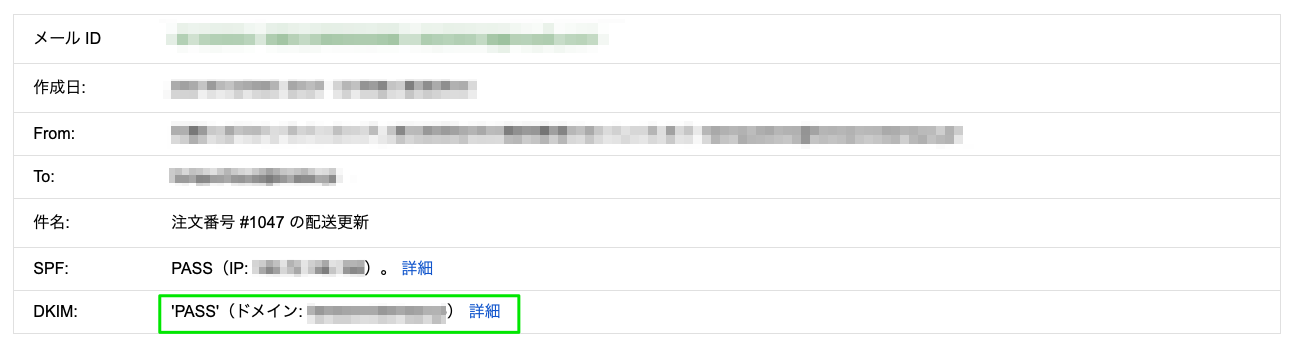Shopify のテーマは管理画面からコードを編集することも…
今回は Shopify から送信されるメールを DKIM 認証する設定を説明します。
DKIMは電子メールの送信ドメインの認証技術で、送信者のなりすましや改ざんを検知するものです。
DKIMの設定を行うことでShopifyから送信されるメールの信頼性が高まり、ユーザーへのメール到達率が向上します。
Shopify の設定
Shopify の管理画面で左下の「設定」を選択します。
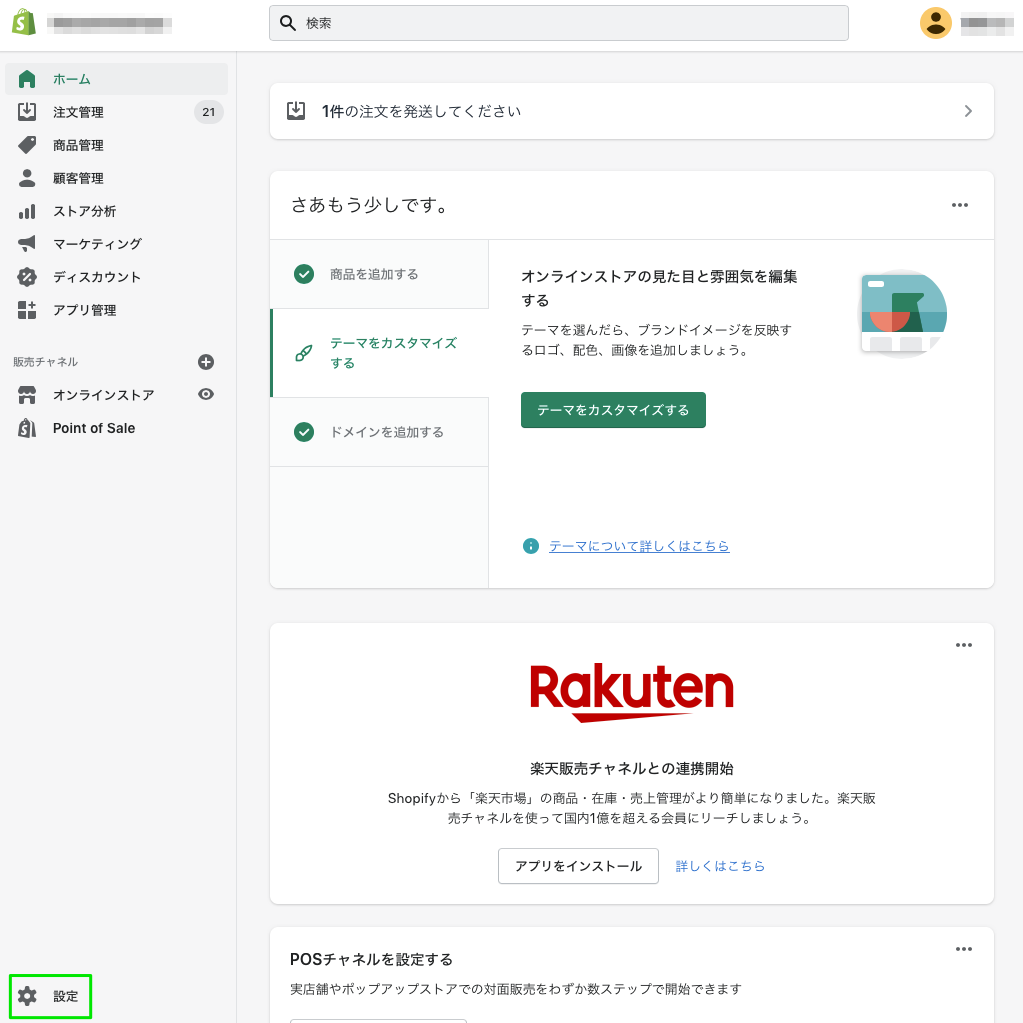
「ストアの詳細」を選択し、送信元メールアドレスの下にある「管理する」を選択します。
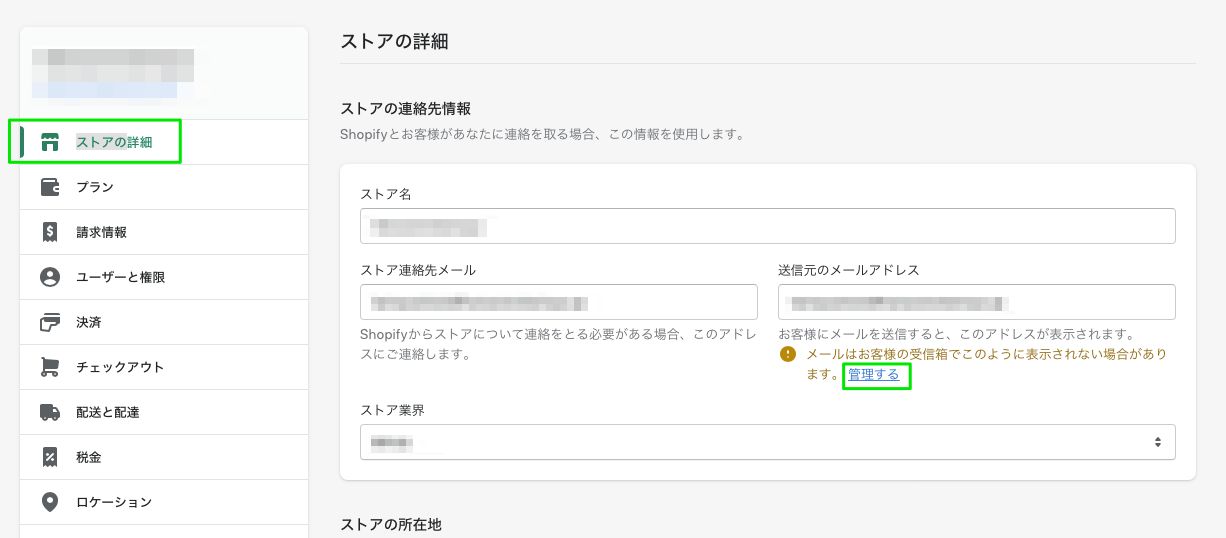
「認証する」を選択します。
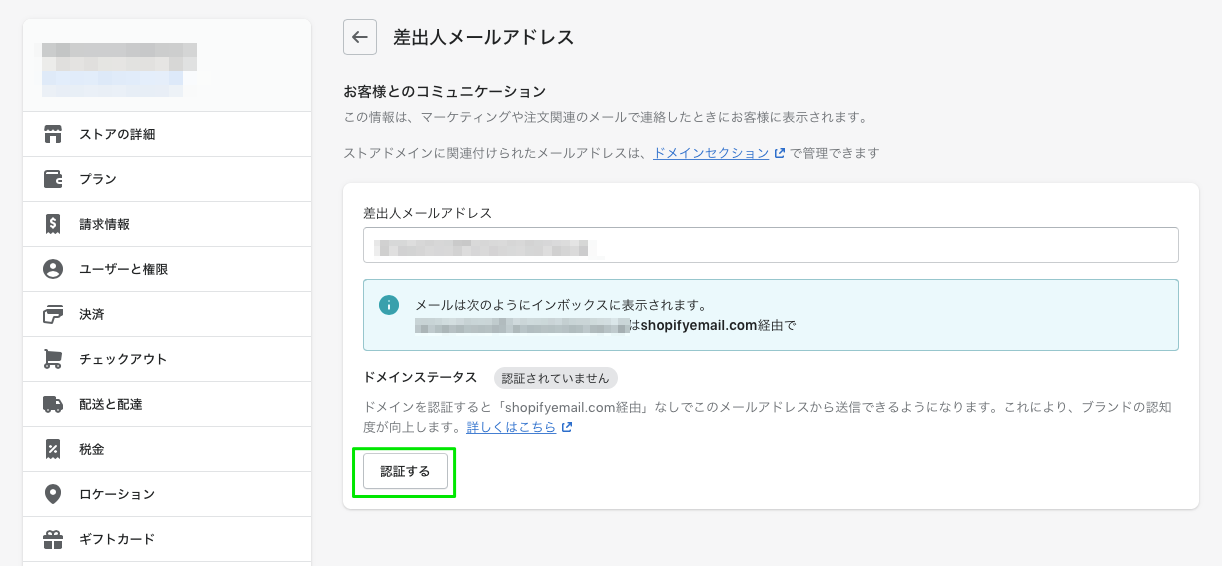
ドメイン認証の手順とDKIMのDNSレコードの設定情報が表示されます。
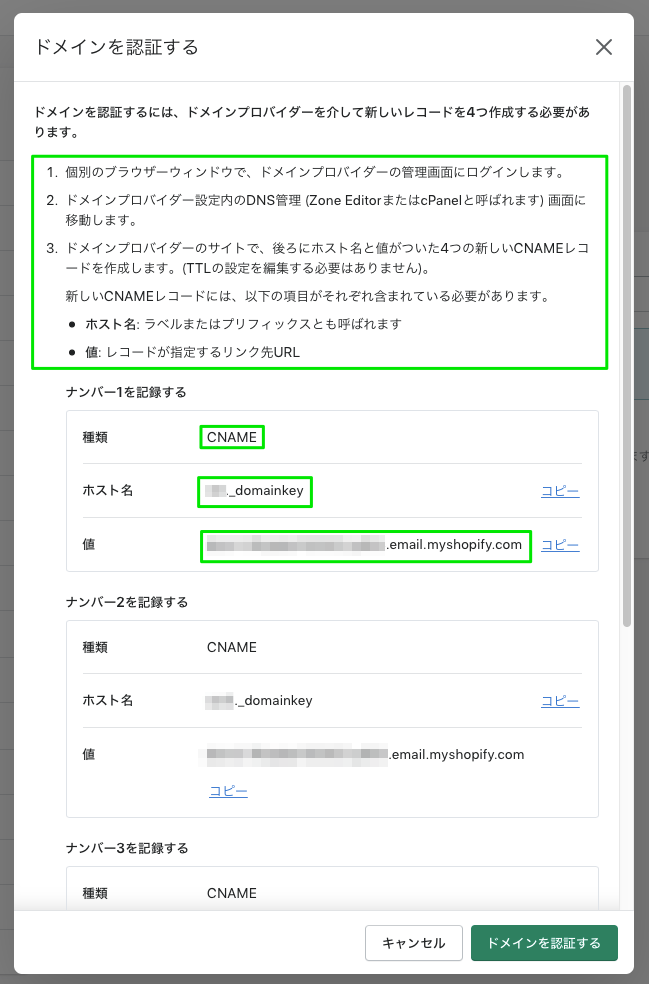
お名前.comの設定
4つのレコードをCNAMEで追加していきます。
お名前.comの「DNSレコード設定」でCNAMEを一つづつ追加して設定します。
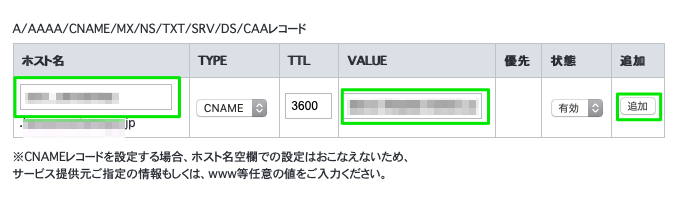

Shopifyでドメインを認証
お名前.comの設定ができたらShopifyの画面に戻り「ドメインを認証する」を選択します。
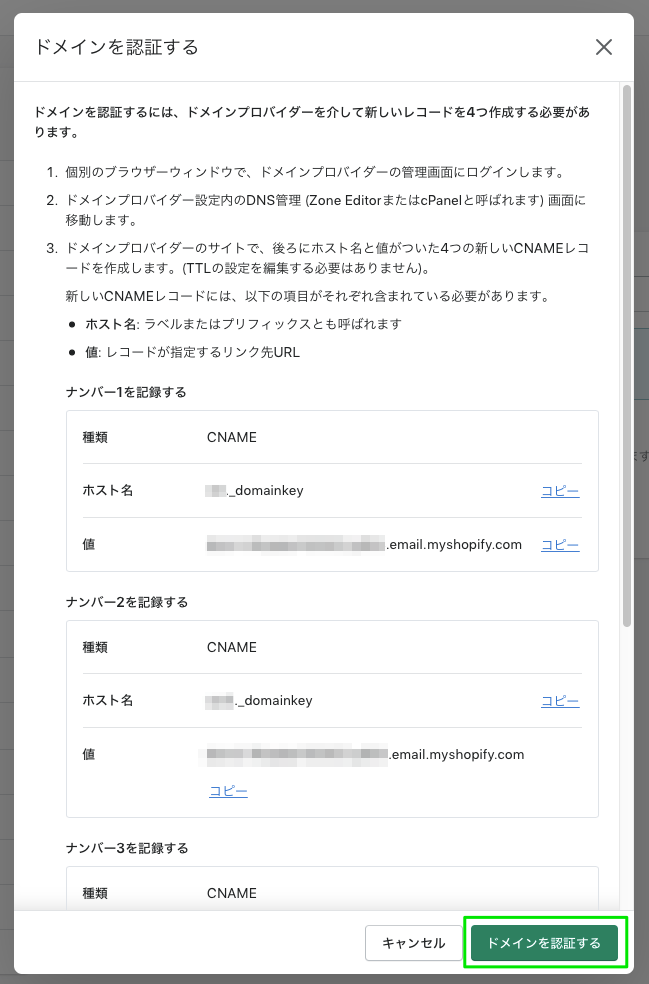
Shopifyのドメインステータスが保留中になります。
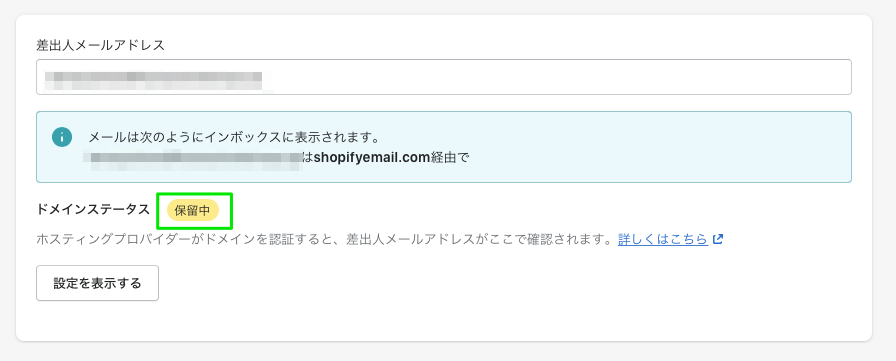
しばらく待つと保留中のステータスが消えます。
設定されてるか確認する
ストアの詳細で送信元メールアドレスの下に「管理する」の表示がなくなるとDKIMの設定は正常に設定されています。
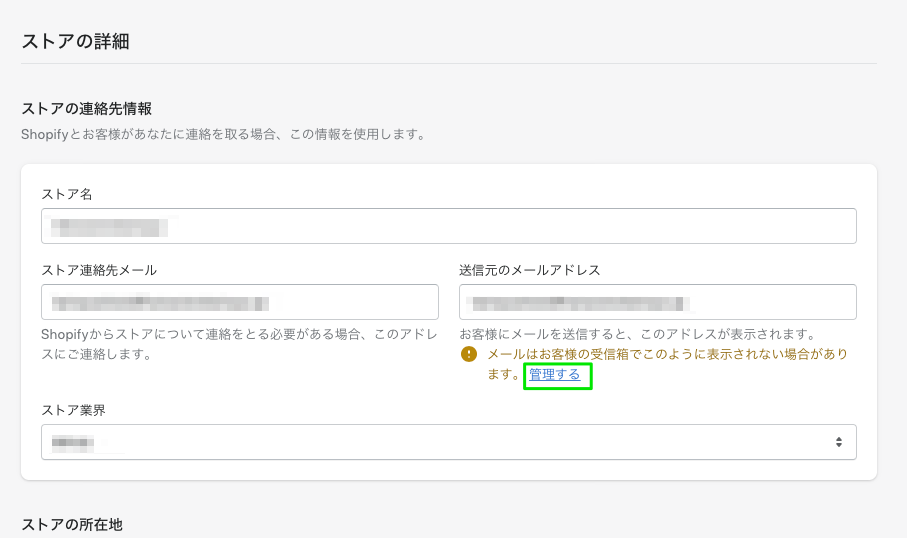
また、Gmailなどでストアからの注文確認メールなどのメッセージソースを表示して、DKIMの項目が「PASS」になっていれば問題ありません。